iPhone bị loạn cảm ứng là một hiện tượng mà các iFan thường gặp trong quá trình dùng điện thoại. Vấn đề này gây tác động nhiều đến trải nghiệm của nhiều người dùng. Vậy nguyên nhân gây ra lỗi loạn cảm ứng trên iPhone là do đâu? Cách khắc phục ra sao? Mọi người có thể xem bài viết sau để tìm hiểu các thắc mắc này.
Nguyên nhân làm cho iPhone bị loạn cảm ứng
Loạn cảm ứng hay còn gọi là hiện tượng Ghost Touch trên iPhone. Đây là hiện tượng xảy ra khi người dùng không thể điều khiển các tính năng trên màn hình theo ý mình. Dù mọi người không nhấn vào màn hình hay không thực hiện các thao tác trên đó thì cảm ứng vẫn nhảy loạn xạ. Lúc này những ứng dụng sẽ tự động tắt/ bật liên tục và gây ra phiền phức cho người sử dụng. Vậy vì sao iPhone bị loạn cảm ứng?

Hiện nay có khá nhiều nguyên nhân có thể dẫn tới tình trạng iPhone của bạn bị lỗi loạn cảm ứng. Mỗi nguyên nhân sẽ có cách xử lý lỗi khác nhau. Sau đây là một vài nguyên nhân dễ dẫn tới tình trạng Ghost Touch trên iPhone:
- Khi người dùng mở nhiều ứng dụng cùng lúc thì lúc này iPhone không có khả năng xử lý kịp thời. Vì vậy nó sẽ gây nóng máy nhanh và xuất hiện lỗi loạn cảm ứng.
- iPhone bị làm rơi, vỡ, va đập mạnh cũng làm cho chức năng cảm ứng trên iPhone bị loạn.
- Người dùng sử dụng các dây sạc, củ sạc không đảm bảo chất lượng cũng dẫn đến lỗi iPhone bị loạn cảm ứng lúc sạc.
- Nếu bạn dùng miếng dán cường lực có chất lượng không đảm bảo cũng dễ dẫn đến tình trạng iPhone gặp lỗi Ghost Touch.
- Một số xung đột của các phần mềm bên trong iPhone cũng có thể gây ra tình trạng loạn cảm ứng.
- iPhone bị ẩm do đặt tại nơi ẩm thấp, không thông thoáng hoặc bị dính nước cũng có thể ảnh hưởng đến chức năng cảm ứng.
- Lỗi hệ điều hành iOS trên iPhone có thể gây ra hiện tượng đơ màn hình hoặc loạn cảm ứng.
Cách khắc phục iPhone bị loạn cảm ứng trong 1 phút
Khi đã biết được các nguyên nhân gây ra lỗi loạn cảm ứng trên iPhone thì mọi người có thể xem những cách khắc phục như sau:
Vệ sinh màn hình cảm ứng
Việc nên làm đầu tiên khi gặp lỗi Ghost Touch là bạn phải vệ sinh và làm sạch kỹ màn hình cảm ứng. Việc vệ sinh có thể loại bỏ được những vật thể lạ hay những bụi bẩn lâu ngày bám lên bề mặt màn hình.
Trước khi vệ sinh thì bạn phải tháo tất cả dây cáp đang kết nối với iPhone ra rồi tắt máy. Tiếp đó thì bạn hãy làm ẩm miếng vải mềm và sạch với chút nước ấm. Sau đó bạn dùng miếng vải để lau toàn bộ màn hình để loại bỏ tất cả bụi bẩn.

Lưu ý:
- Khi vệ sinh thì bạn nên chú ý không dùng khăn quá ướt và để nước chảy vào các khe hở trên iPhone.
- Không được dùng chất tẩy rửa hoặc các dung dịch có tính mài mòn để lau màn hình iPhone. Vì nó có thể làm bay đi lớp chống dầu phủ trên màn hình của iPhone.
Kiểm tra pin
Khi pin yếu hoặc hết pin cũng là nguyên nhân gây ra hiện tượng iPhone bị loạn cảm ứng. Vì thế bạn hãy sạc đầy pin và kiểm tra xem tình trạng loạn cảm ứng đã được khắc phục chưa.
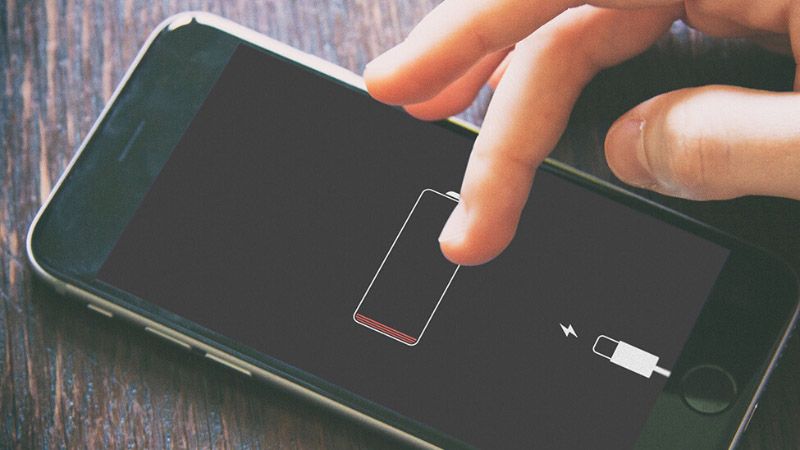
Lưu ý: Để kéo dài tuổi thọ cho pin của iPhone thì bạn nên hạn chế hiện tượng chai pin. Bạn cần sạc điện thoại ngay khi pin sắp xuống dưới 20%. Việc sạc pin khi dung lượng cạn kiệt và sập nguồn có thể gây hại cho tuổi thọ của pin.
Tháo ốp lưng
Khi dùng điện thoại thì nhiều người thích dùng ốp lưng như ốp dẻo và liên tục tháo ra rồi lắp vô. Việc này vô tình khiến cho màn hình cảm ứng bị méo và dẫn tới lỗi loạn cảm ứng. Nếu như bạn có thói quen này và iPhone gần đây bị lỗi Ghost Touch thì bạn nên tháo ốp lưng ra luôn.

Tháo cường lực
Cường lực của iPhone là một lớp kính bảo vệ mỏng được dán lên trên màn hình cảm ứng gốc. Nó giúp màn hình gốc hạn chế bị nứt, vỡ và chống xước cho màn hình. Nhưng đôi khi cường lực lại làm cho iPhone bị loạn cảm ứng. Nếu như mọi người gặp lỗi Ghost Touch trên iPhone thì hãy thử tháo cường lực ra.

Cách thực hiện đơn giản nhất là bạn hãy bóc kính cường lực bắt đầu từ một góc bất kỳ của màn hình. Sau đó bạn bóc hết lớp kính ra khỏi màn hình iPhone. Nếu bạn không thực hiện được hoặc tình trạng nứt vỡ của kính cường lực quá nặng thì bạn hãy đem tới cửa hàng sửa chữa điện thoại uy tín. Họ sẽ giúp bạn bóc kính cường lực ra một cách an toàn.
Cập nhật phần mềm
Việc dùng phiên bản iOS quá cũ có thể khiến iPhone bị loạn cảm ứng. Để thực hiện cập nhật phần mềm trên iPhone, bạn hãy làm các bước sau đây:
- Bước 1: Bạn vào Cài đặt trên iPhone. Sau đó bấm chọn Cài đặt chung.
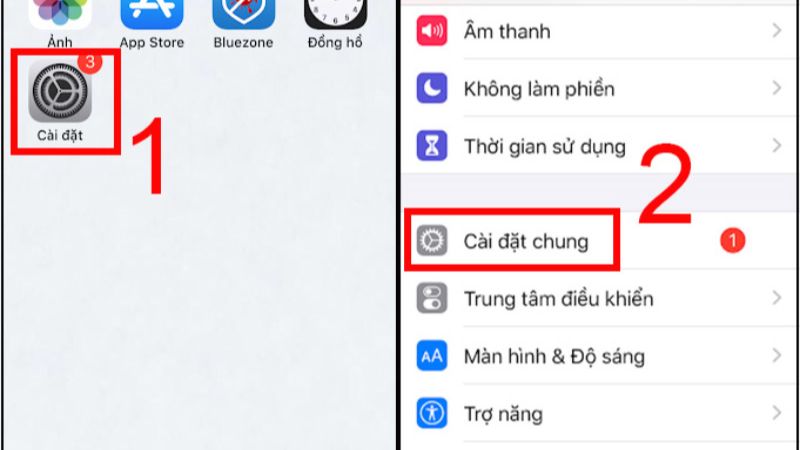
- Bước 2: Bạn tiếp tục nhấn vào mục Cài đặt phần mềm. Sau đó bạn chọn Tự động cập nhật hoặc Tải về.
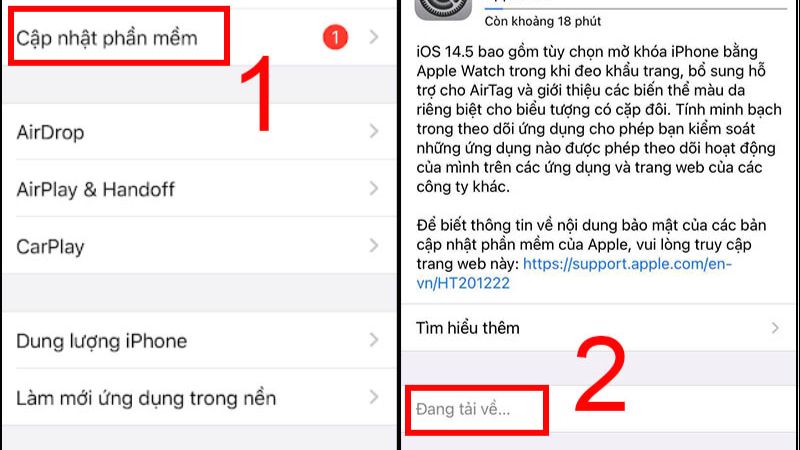
Khởi động iPhone
Đây là cách khắc phục mà nhiều người sẽ thực hiện ngay khi gặp lỗi Ghost Touch trên iPhone. Để khởi động lại máy nhanh chóng thì bạn có thể dùng phím cứng trên điện thoại.
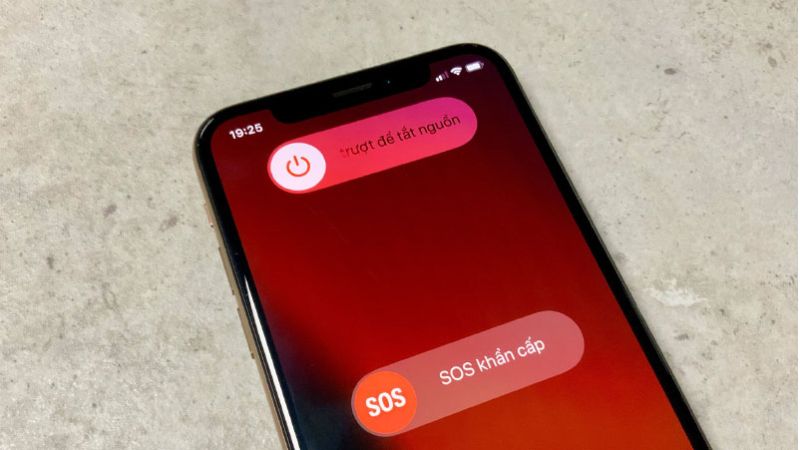
Cụ thể:
- Với dòng iPhone 6s hoặc 6s plus trở xuống thì bạn chỉ cần nhấn giữ phím nguồn với phím home tới khi thấy quả táo xuất hiện trên màn hình.
- Với iPhone 7 hoặc 7 plus thì bạn chỉ cần giữ phím nguồn với phím giảm âm lượng đồng thời tới khi quả táo xuất hiện.
- Từ iPhone 8 trở lên thì bạn chỉ cần nhấn thả nhanh lần lượt nút tăng, giảm âm lượng rồi nhấn giữ nút nguồn tới khi màn hình xuất hiện quả táo.
- Từ iPhone X trở lên thì bạn nhấn giữ phím nguồn cùng phím giảm âm lượng tới khi xuất hiện dòng chữ “Trượt để tắt nguồn” trên màn hình. Lúc này bạn chỉ cần trượt biểu tượng tắt nguồn sang bên phải để tắt nguồn.
Sau khi tắt nguồn iPhone bằng những cách trên thì bạn chỉ cần giữ nút nguồn để khởi động lại iPhone. Sau đó bạn xem lỗi iPhone bị loạn cảm ứng đã được khắc phục chưa.
Reset iPhone
Nếu như người dùng đã thực hiện những cách trên nhưng vẫn chưa khắc phục được lỗi loạn cảm ứng thì lúc này bạn nên reset lại iPhone theo thao tác như sau:
- Bước 1: Bạn vào phần “Cài đặt” và chọn mục “Cài đặt chung”.
- Bước 2: Sau đó bạn kéo xuống dưới và chọn “Chuyển hoặc đặt lại iPhone”.
- Bước 3: Chọn “Đặt lại và chọn Đặt lại tất cả cài đặt”.

Hong khô iPhone
Đây là cách khắc phục lỗi Ghost Touch trên iPhone nếu bạn nghi ngờ nguyên nhân do điện thoại tiếp xúc với nước. Bạn hãy lau bên ngoài iPhone bằng khăn mềm trước. Tiếp đó bạn dùng máy sấy để hong khô cho iPhone.

Sau đó bạn hãy tháo bỏ những phụ kiện như ốp lưng, sim, cổng điện thoại có nắp che để máy thoát nước. Cuối cùng thì bạn đặt iPhone lên khăn mềm rồi để ở nơi khô ráo cho máy khô tự nhiên trong vòng 48 tiếng đồng hồ.
Kiểm tra cáp sạc
Khi bạn dùng cáp sạc một thời gian mà thấy iPhone lên pin chậm hoặc sạc yếu, bị lag khi cắm sạc thì rất có khả năng là sạc của bạn kém chất lượng. Vì vậy mọi người hãy thử đổi qua dùng loại cáp sạc khác để sạc đầy pin. Sau đó bạn rút sạc để sử dụng xem lỗi loạn cảm ứng còn diễn ra hay không.

Kiểm tra nguồn điện
Khi bạn dùng loại pin sạc dự phòng không đảm bảo chất lượng hay củ sạc của bạn không chuẩn chính hãng. Đó cũng là nguyên nhân làm cho iPhone bị loạn cảm ứng. Lúc này thì bạn nên mua pin dự phòng hoặc củ sạc chính hãng tương ứng với từng phiên bản.

Restore iPhone
Để loại bỏ vấn đề xung đột phần mềm gây ra lỗi loạn cảm ứng thì việc Restore iPhone là một biện pháp hiệu quả. Bạn nên sao lưu iPhone trước khi thực hiện Restore để tránh mất thông tin quan trọng. Cách restore như sau:
- Bước 1: Bạn cần kết nối iPhone với máy tính qua dây cáp. Sau đó bạn bấm vào biểu tượng điện thoại trên giao diện để iTunes nhận diện.
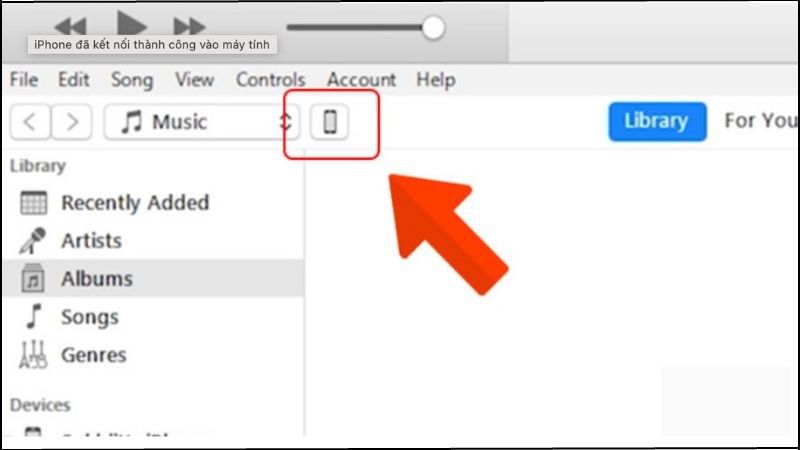
- Bước 2: Bạn chọn Summary rồi chọn Back up Now rồi đợi vài phút.
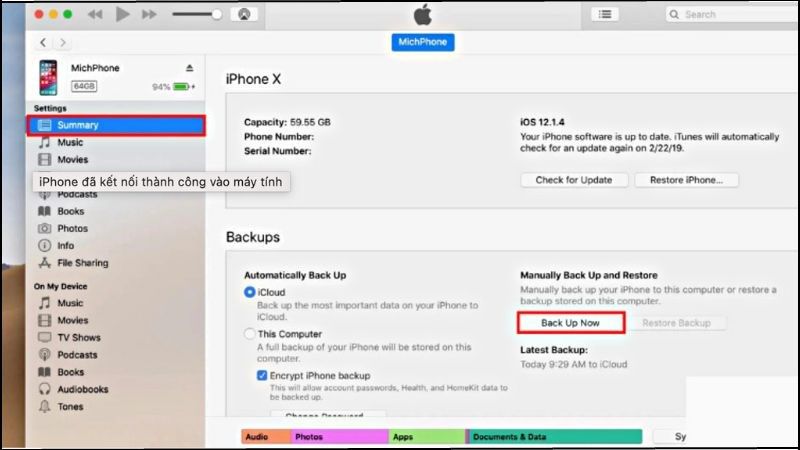
- Bước 3: Tiếp đó thì bạn nhấp vào Restore & Update.
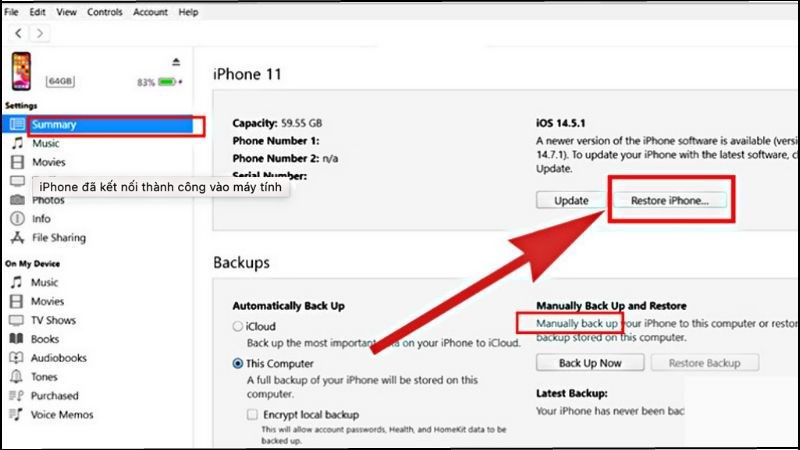
- Bước 4: Hộp thoại mới sẽ xuất hiện và bạn nhấp vào Restore & Update.
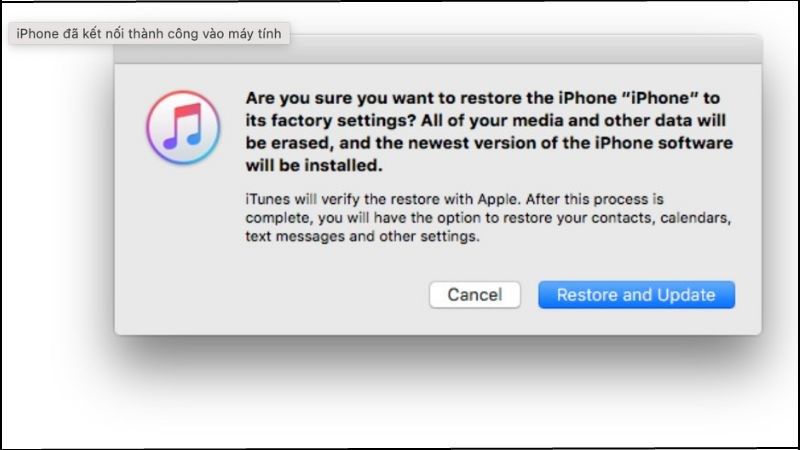
Sau khi thực hiện 4 bước trên thì bạn hãy chờ tới khi iPhone cập nhật hoàn tất. Bạn hãy kiểm tra xem hiện tượng Ghost Touch còn xuất hiện trên iPhone không.
Đặt chế độ DFU Mode cho iPhone
Nếu bạn đã thử Restore mà tình trạng iPhone bị loạn cảm ứng vẫn còn thì bạn hãy thử đưa điện thoại về chế độ DFU Mode. Chế độ này có thể xử lý hầu hết các vấn đề trên iPhone. Bạn có thể thực hiện 4 bước như sau:
- Bước 1: Bạn kết nối điện thoại iPhone với iTunes.
- Bước 2: Bạn nhấn vào phím tăng âm lượng một lần rồi nhấn vào nút giảm âm lượng một lần. Sau đó bạn tiếp tục giữ phím nguồn cho tới khi màn hình đã tắt hoàn toàn.

- Bước 3: Bạn nhấn giữ đồng thời phím giảm âm lượng và giữ phím nguồn trong 3 giây. Bạn giữ tới khi iTunes thông báo trên màn hình là đã vào chế độ DFU.
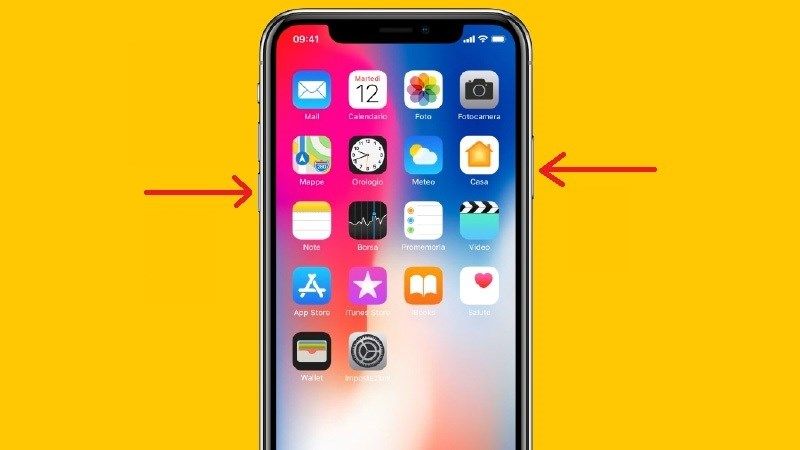
Đem iPhone tới trung tâm bảo hành hoặc cửa hàng ủy quyền
Nếu như bạn đã thử tất cả những cách khắc phục trên mà tình trạng iPhone bị Ghost Touch vẫn còn thì bạn có thể đem iPhone tới trung tâm bảo hành hay các cửa hàng ủy quyền thuộc Apple. Họ sẽ tư vấn và sửa lỗi nhanh chóng cho bạn.

Ngoài ra, bạn sẽ nhận được sự tư vấn tận tình về tình trạng của iPhone và hưởng những chính sách bảo hành tốt nhất cho sản phẩm khi đến các trung tâm hoặc cửa hàng của Apple. Để tiết kiệm chi phí sửa chữa iPhone bị lỗi Ghost Touch thì bạn có thể kiểm tra xem điện thoại của mình còn hạn bảo hành hay không để đem đi sửa chữa kịp thời.
Bài viết trên đã cung cấp 10 cách khắc phục lỗi iPhone bị loạn cảm ứng cho mọi người tìm hiểu. Việc iPhone bị lỗi loạn cảm ứng sẽ gây ra nhiều phiền toái cho công việc của bạn. Nhưng những biện pháp ở trên có thể giúp mọi người trải nghiệm sử dụng iPhone mượt mà hơn.
Tham khảo bài viết liên quan:




